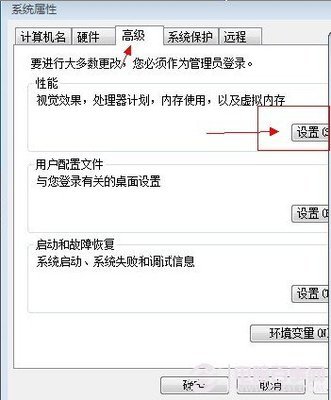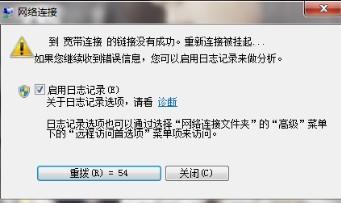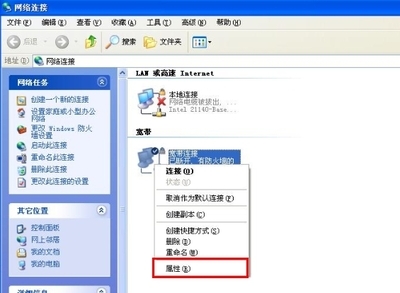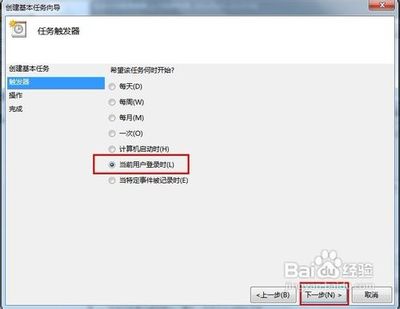
win7怎么设置开机宽带自动连接?win7怎么设置开机后自动连接网络?WIN7系统怎么设置开机后自动宽带连接?Win7如何设置开机宽带自动连接?win7怎样设置开机自动宽带连接?win7如何设置宽带自动连接?windows7怎么设置电脑开机自动连接宽带?W7怎么设置开机自动连接宽带 ?
工具/原料
W7系统的电脑
设置好的路由器等上网必备设置
方法/步骤
1
首先点击电脑最左下角的开始图标,然后点击“控制面板” 如图
2
在打开的控制面板设置窗口里点击“网络和Internet” 如图
3
然后点击“网络和共享中心” 如图
4
在网络和共享中心设置窗口里点击“更改适配器设置” 如图
5
右键“宽带连接”,然后点击“属性” 如图
6
在宽带连接属性设置窗口里点击“选项”,然后把拨号选项那里的3个勾给去掉, 设置完之后,点击“确定” 如图
7
右键计算机图标,然后点击“管理” 如图
8
在计算机管理窗口中,我们点击“任务计划程序” 如图
9
然后我们点击右边的“创建任务” 如图
10
名称那里随便填上一个任务的名字 如图
11
我们点击“触发器”,然后点击“新建” 如图
12
开始任务那里选择 登陆时,然后在高级那里,延时任务时间 选择30秒 如图
13
点击“操作”,然后点击“新建” 如图
14
在程序或者脚本那里 我们输入%Windir%System32rasphone.exe,-d ADSL 宽带连接 ,这里的宽带连接是指你自己电脑上的宽带连接的名字 这个要根据大家的不同而设置 如图
15
在弹出的任务确认窗口里,我们点击“是”,就完成了所有的操作步骤了 如图
END
注意事项
以上是W7系统版本的操作步骤,其他版本或许会不一样,这个大家需要注意下
经验内容仅供参考,如果您需解决具体问题(尤其法律、医学等领域),建议您详细咨询相关领域专业人士。
举报 作者声明:本篇经验系本人依照真实经历原创,未经许可,谢绝转载。
 爱华网
爱华网